ps抠图完怎么保存?ps抠图素材保存的方法
2019-09-04 13:52在现在一个注重“颜值”的时代,任何事物和人都讲究美观性,实物要制作好看,人要打扮得漂亮,做图也一样,看起来要精美,因此ps抠图是大家常用的操作之一。但是对于很多设计小白来说,ps抠图可是敬而远之的工作,更不要提ps抠图完后怎么保存了。今天小编就为大家推荐一个简单好用的ps软件,解决各位做图新手们的难题。

有什么工具可以知道ps抠图完后如何保存?自然是稿定设计!稿定设计无需下载,在网页上即可进行修图操作,其有ps软件的大部分功能,并且操作过程简单易懂,轻松掌握抠图技巧和ps抠图素材保存的方式。话不多说,快来看看具体的步骤吧!
ps抠图完成怎么保存?第一步:打开稿定设计网站,在右上角登陆上自己的账号,而后在全部工具里找到在线ps并打开。
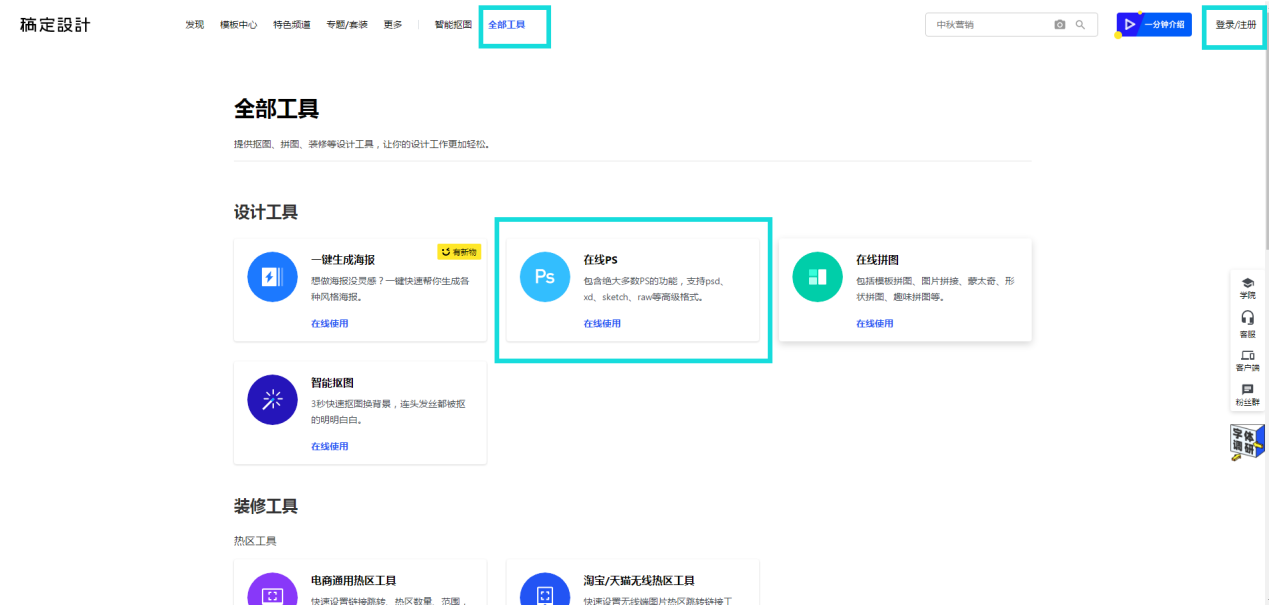
第二步:将需要进行抠图的原素材导入进去,在左侧工具栏中选择套索工具将所需部分进行抠取,只需拖动鼠标即可沿着物体的轮廓进行勾勒。
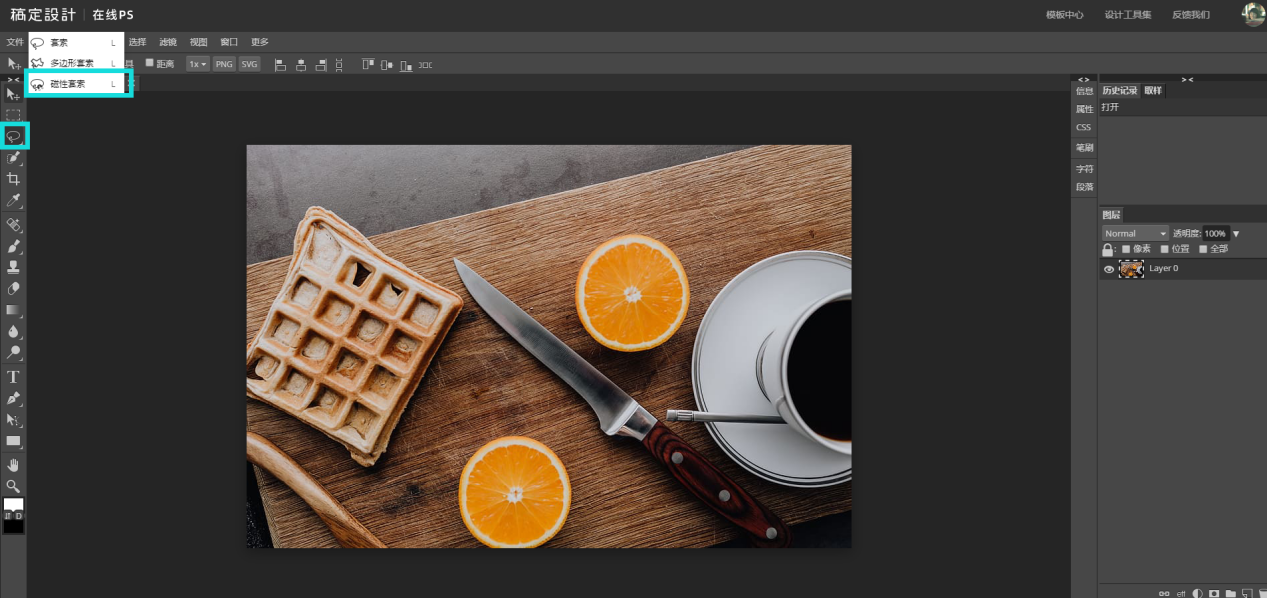
勾勒完成后可以看到周围有一圈虚线,这表示圈内部分就是我们选择的选区。ps中抠图完怎么保存的下面一步是ctrl+J进行图层复制另存的操作。
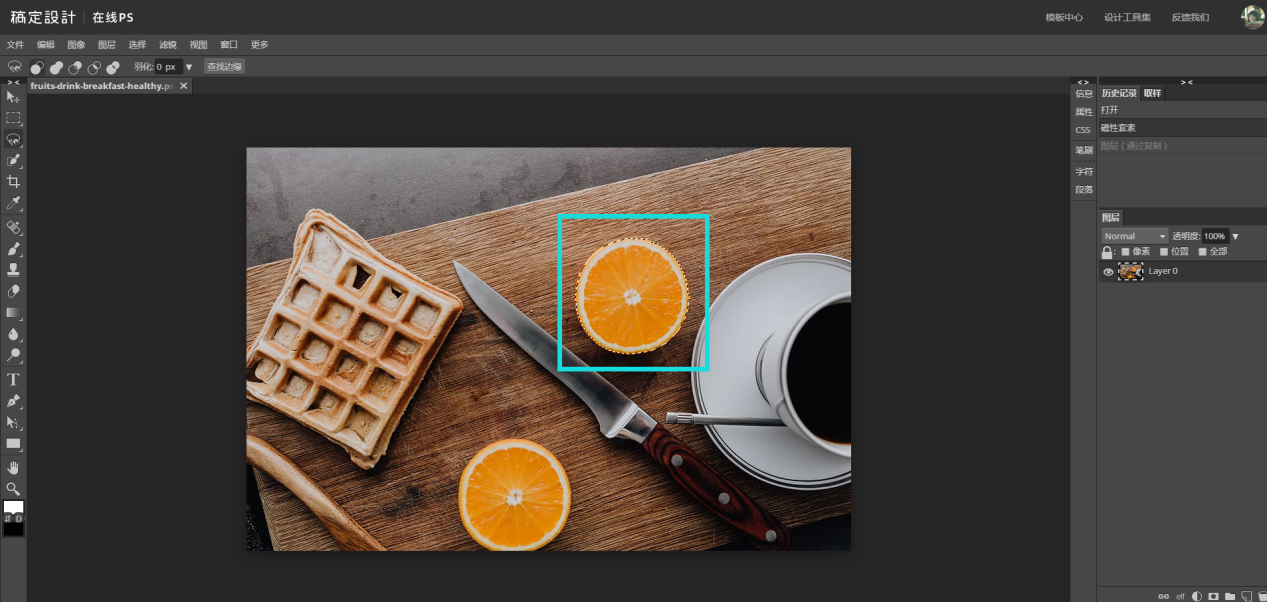
ps抠图完怎么保存?第四步:关闭原素材的小眼睛,只露出抠出选区的图层,上方文件的“导出为”,从中选择自己所需的保存格式,调整好长宽数值下载即可。
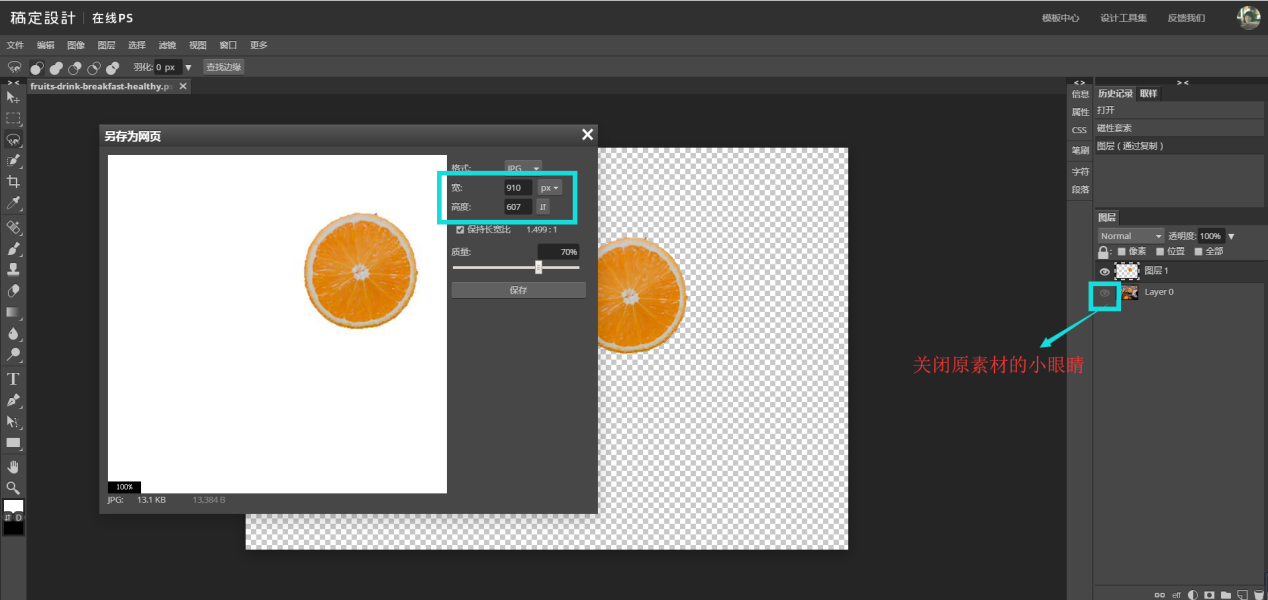
关于ps抠图完如何保存的教程指南就到这里了,是不是已经按捺不住想要自己尝试一下了?那就快快行动起来吧!
接下来看看































